2018年08月01日
Word Press(ワードプレス)で作成した自分のサイト/ブログを素敵にカスタマイズしてみよう!【初心者おススメテンプレート】
暑い暑い!っていうのやめた!
って決めた3秒後、「暑い!」って呟いた。
ごめんなさい。
かめ子です。
ようやく土地(サーバー)持ち・家(サイト)持ち生活ですね( *´艸`)
もちろん住所(ドメイン)も!
あなたのお家素敵にデザインしましょ。
今、あなたのサイトどんなになってます?
どこから確認するんでした?
ブックマークしてる?ログインページ。
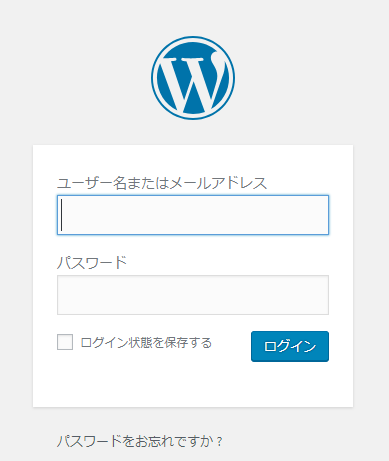
あっΣ(゚д゚lll)ガーン
ってかた、慌てない慌てない。
こんな時は不動産屋さんに連絡だ!
お馴染みのエックスサーバーのサーバーパネルにログインしましょ。
こちらからどうぞ ⇒ エックスサーバー

そしたら、下の方のWord Pressのインストールの所にはいります。
すると、
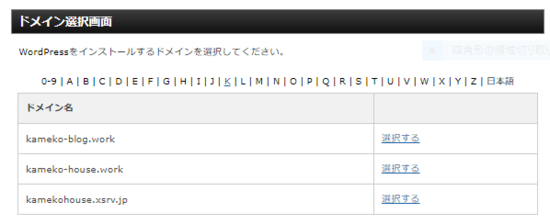
こんな画面になり、自分のURL出てきますよね。
URLをクリックすると、自分のサイトへ、
右隣にある ダッシュボード をクリックすると画面の編集画面へ飛んでゆきます。
URLへ行くと、
初期画面この状態ですね。
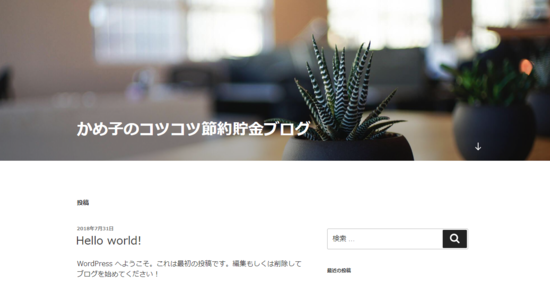
このままで素敵!いい!という方は、どうぞそのまま更新していきましょう。
かめ子は自分のカラーを出したいので、頑張っていじってみます。
Word Press(ワードプレス)には、いろんなテンプレートが用意されてます。
無料ブログとかやったことがある方はわかると思いますが、
テンプレートっていっぱい用意されてますよね。
Word Pressでは、テンプレートのことをテーマと呼びます、そして無料ブログのテンプレートと違ってテーマによって機能がかなり異なるのです。
えーーー!?デザインだけでないの???
じゃぁ、どれを選んだらいいのさ!
となってしまいますよね。
かめ子も例にもれず、頭を抱えてしまいました。
そんな時はパイセンにたよりましょう。
いろんな先輩方のブログ・サイトを回り、
「ワードプレス ブログ おススメテーマ 初心者」で検索し、
ほとんどの方がおススメしているテーマをいくつかリストアップし、
その中から選んで決めました。
そのリストアップした2点を紹介しつつ、
設定の仕方を詳しくご紹介しましょう。
難し&詳しい説明は、追い追いね。
かめ子も現在進行勉強中なもんで…。
どちらも見た目、素敵ですねぇ。
これ、どちらも無料です。
パッと見、初心者にはどこがどういいのかわかりませぬが、
みなさん機能とデザインを絶賛されとります。
・SEO対応
・表示速度
・SNSシェア対応
他にも難しい説明はたくさんあって、本当に無料と思えないほど優秀だってことですが、
詳しく鋭意お勉強中ということで今は勘弁して下さい。
ひとまず人気の、そして、自分が気に入ったテーマで進めていきましょう。
あっ、ちなみにね、ワードプレス用のテーマって本当に数えきれないほど存在するんですよ。
噂によると1万5000もあるらしいよ!
で、ワードプレスをインストールした時に既に準備されてるテーマが入ってます。
無料テーマだからって全部最初っから入ってません。
初心者かめ子はそんなことすら知らないので、ずっと検索&検索しましたよ。
いつまでたっても見つからず、もう一度調べたらダウンロード+アップロードが必要と判明。
はは~ん。
いくら初心者向けとは言え、そんな細かいところまで説明はしてくれないのね(´Д⊂グスン
かめ子はするよ。
だってかめ子はそこで時間無駄にしたから!
さて、おススメだっていう 「Luxeritas(ルクセリタス)」に挑戦してみよう。
まずは、ルクセリタスさんのテーマをダウンロードしに、
ルクセリタスさんダウンロードページにお邪魔します。
こちらからどうぞ☟
Luxeritas(ルクセリタス)ダウンロード
かめ子には詳しくわからないのだが、
「本体」と「子テーマ」があります。
※ちゃんと勉強して後にちゃんと記事にしますね
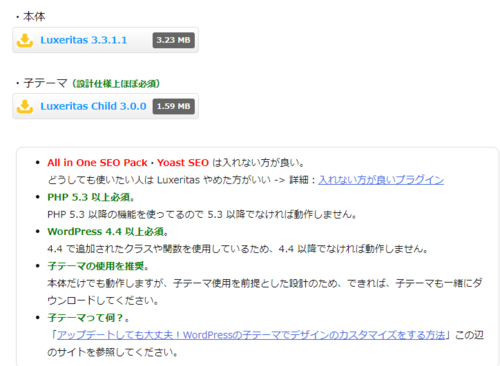
説明にどちらもダウンロードしてくださいとあるので、両方ダウンロードしましょう。
Zip ファイルでダウンロードされます、解凍せずそのままで。
さて、ダッシュボードOpen出来てますか?
外観 ⇒ テーマへはいります。
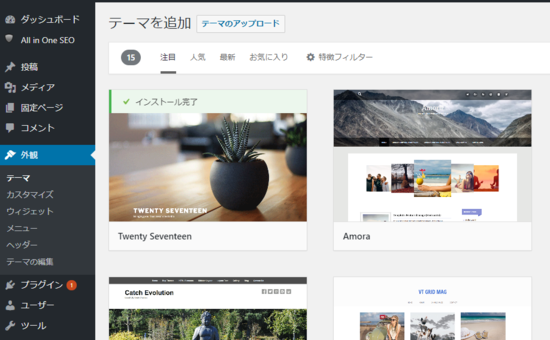
すると、既にインストールされているテーマが3つ表示されてますね。
我らは今回はそれらは使用しないで行こうと思いますので、
上の方にある 「新規追加」 ⇒ 「テーマのアップロード」
をポチっとしてください。
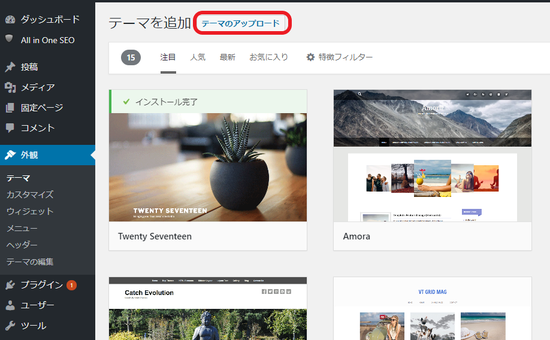
すると、ファイルを選択してくださいと指示が出ますね。
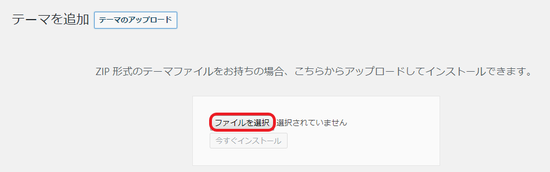
そしたら、「ファイルを選択」
↓
「ダウンロード」ファイルにダウンロードされているであろう「本体」「子テーマ」をそれぞれ選択
↓
「今すぐインストール」
すると、このように先ほど3つしかなかったテーマにかわいいねこにゃんのLuxeritasの「本体」「子テーマ」が2つ追加されましたね。
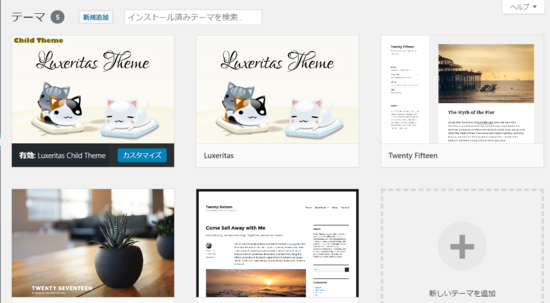
で、ダウンロードする時に指示があった通り、「子テーマ」を「有効化」しましょう。
今あなたのサイトどんなになりまして?
一番上の マーククリックして確認してみて。
マーククリックして確認してみて。
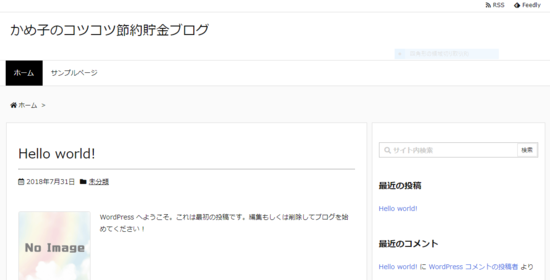
デザイン変わったでしょ?
そして、画像など何も入ってないので、めっちゃシンプル!
寂しすぎるので、自分流に色を付けてゆくよ。
LION BLOGでカスタマイズしたい人も手順は一緒ですよ。
ここまでやってみましょ。
続きはまた明日( ´Д`)ノ~
って決めた3秒後、「暑い!」って呟いた。
ごめんなさい。
かめ子です。
ようやく土地(サーバー)持ち・家(サイト)持ち生活ですね( *´艸`)
もちろん住所(ドメイン)も!
あなたのお家素敵にデザインしましょ。
今、あなたのサイトどんなになってます?
どこから確認するんでした?
ブックマークしてる?ログインページ。
あっΣ(゚д゚lll)ガーン
ってかた、慌てない慌てない。
こんな時は不動産屋さんに連絡だ!
お馴染みのエックスサーバーのサーバーパネルにログインしましょ。
こちらからどうぞ ⇒ エックスサーバー
そしたら、下の方のWord Pressのインストールの所にはいります。
すると、
こんな画面になり、自分のURL出てきますよね。
URLをクリックすると、自分のサイトへ、
右隣にある ダッシュボード をクリックすると画面の編集画面へ飛んでゆきます。
URLへ行くと、
初期画面この状態ですね。
このままで素敵!いい!という方は、どうぞそのまま更新していきましょう。
かめ子は自分のカラーを出したいので、頑張っていじってみます。
Word Press(ワードプレス)には、いろんなテンプレートが用意されてます。
無料ブログとかやったことがある方はわかると思いますが、
テンプレートっていっぱい用意されてますよね。
Word Pressでは、テンプレートのことをテーマと呼びます、そして無料ブログのテンプレートと違ってテーマによって機能がかなり異なるのです。
えーーー!?デザインだけでないの???
じゃぁ、どれを選んだらいいのさ!
となってしまいますよね。
かめ子も例にもれず、頭を抱えてしまいました。
そんな時はパイセンにたよりましょう。
いろんな先輩方のブログ・サイトを回り、
「ワードプレス ブログ おススメテーマ 初心者」で検索し、
ほとんどの方がおススメしているテーマをいくつかリストアップし、
その中から選んで決めました。
そのリストアップした2点を紹介しつつ、
設定の仕方を詳しくご紹介しましょう。
難し&詳しい説明は、追い追いね。
かめ子も現在進行勉強中なもんで…。
かめ子的 初心者におススメ テンプレート2選!!
どちらも見た目、素敵ですねぇ。
これ、どちらも無料です。
パッと見、初心者にはどこがどういいのかわかりませぬが、
みなさん機能とデザインを絶賛されとります。
・SEO対応
・表示速度
・SNSシェア対応
他にも難しい説明はたくさんあって、本当に無料と思えないほど優秀だってことですが、
詳しく鋭意お勉強中ということで今は勘弁して下さい。
ひとまず人気の、そして、自分が気に入ったテーマで進めていきましょう。
あっ、ちなみにね、ワードプレス用のテーマって本当に数えきれないほど存在するんですよ。
噂によると1万5000もあるらしいよ!
で、ワードプレスをインストールした時に既に準備されてるテーマが入ってます。
無料テーマだからって全部最初っから入ってません。
初心者かめ子はそんなことすら知らないので、ずっと検索&検索しましたよ。
いつまでたっても見つからず、もう一度調べたらダウンロード+アップロードが必要と判明。
はは~ん。
いくら初心者向けとは言え、そんな細かいところまで説明はしてくれないのね(´Д⊂グスン
かめ子はするよ。
だってかめ子はそこで時間無駄にしたから!
さて、おススメだっていう 「Luxeritas(ルクセリタス)」に挑戦してみよう。
① 気に入った使用したいテーマをダウンロード
まずは、ルクセリタスさんのテーマをダウンロードしに、
ルクセリタスさんダウンロードページにお邪魔します。
こちらからどうぞ☟
Luxeritas(ルクセリタス)ダウンロード
かめ子には詳しくわからないのだが、
「本体」と「子テーマ」があります。
※ちゃんと勉強して後にちゃんと記事にしますね
説明にどちらもダウンロードしてくださいとあるので、両方ダウンロードしましょう。
Zip ファイルでダウンロードされます、解凍せずそのままで。
② ダウンロードしたテーマをWord Pressにアップロード
さて、ダッシュボードOpen出来てますか?
外観 ⇒ テーマへはいります。
すると、既にインストールされているテーマが3つ表示されてますね。
我らは今回はそれらは使用しないで行こうと思いますので、
上の方にある 「新規追加」 ⇒ 「テーマのアップロード」
をポチっとしてください。
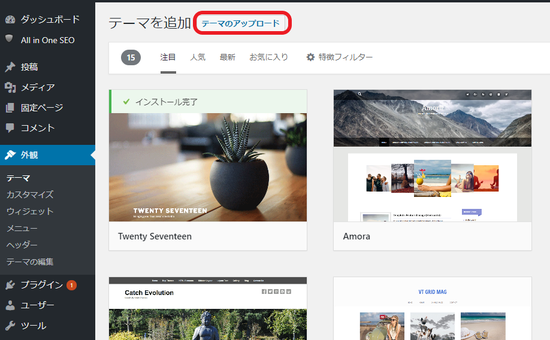
すると、ファイルを選択してくださいと指示が出ますね。
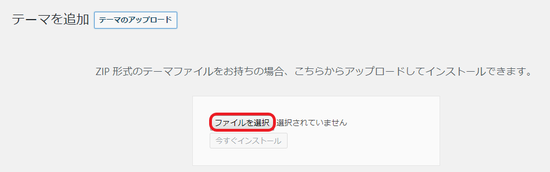
そしたら、「ファイルを選択」
↓
「ダウンロード」ファイルにダウンロードされているであろう「本体」「子テーマ」をそれぞれ選択
↓
「今すぐインストール」
すると、このように先ほど3つしかなかったテーマにかわいいねこにゃんのLuxeritasの「本体」「子テーマ」が2つ追加されましたね。
で、ダウンロードする時に指示があった通り、「子テーマ」を「有効化」しましょう。
今あなたのサイトどんなになりまして?
一番上の
デザイン変わったでしょ?
そして、画像など何も入ってないので、めっちゃシンプル!
寂しすぎるので、自分流に色を付けてゆくよ。
LION BLOGでカスタマイズしたい人も手順は一緒ですよ。
ここまでやってみましょ。
続きはまた明日( ´Д`)ノ~
この記事へのコメント
コメントを書く
この記事へのトラックバックURL
https://fanblogs.jp/tb/7953066
※ブログオーナーが承認したトラックバックのみ表示されます。
この記事へのトラックバック

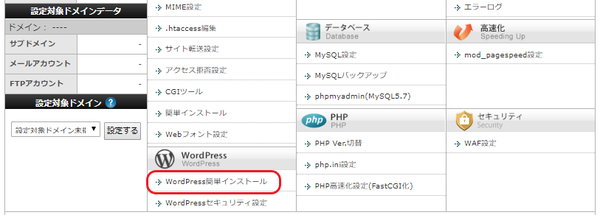

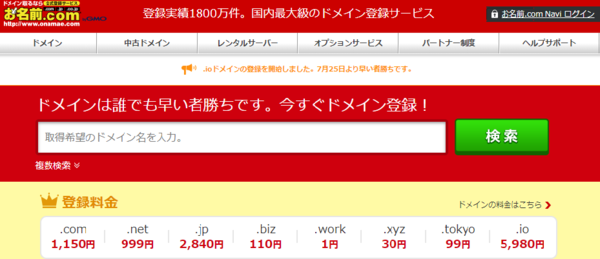

.png?2018-09-0212:04:26)